Sans aucun doute, l'un des plus gros problèmes que nous pouvons rencontrer lors du stockage d'informations, que ce soit physiquement ou dans le cloud, est que les données sont perdues. Il peut y avoir de nombreuses cyberattaques, des problèmes matériels, logiciels, une mauvaise configuration, des erreurs humaines… Tout cela pourrait nous faire perdre des fichiers et des dossiers que nous avons stockés sur nos disques durs. Dans cet article, nous expliquerons comment récupérer des données supprimées avec certains programmes que nous allons montrer.
La perte de fichiers est un grave problème informatique
Aujourd'hui, nous stockons une grande quantité de données et informations sur des disques durs, des serveurs NAS, des ordinateurs… Nous pouvons sauvegarder des fichiers qui font partie de notre travail, de nos études, de nos loisirs… Nous faisons confiance à tout cela dans une série d'appareils physiques qui à tout moment peuvent avoir des problèmes.
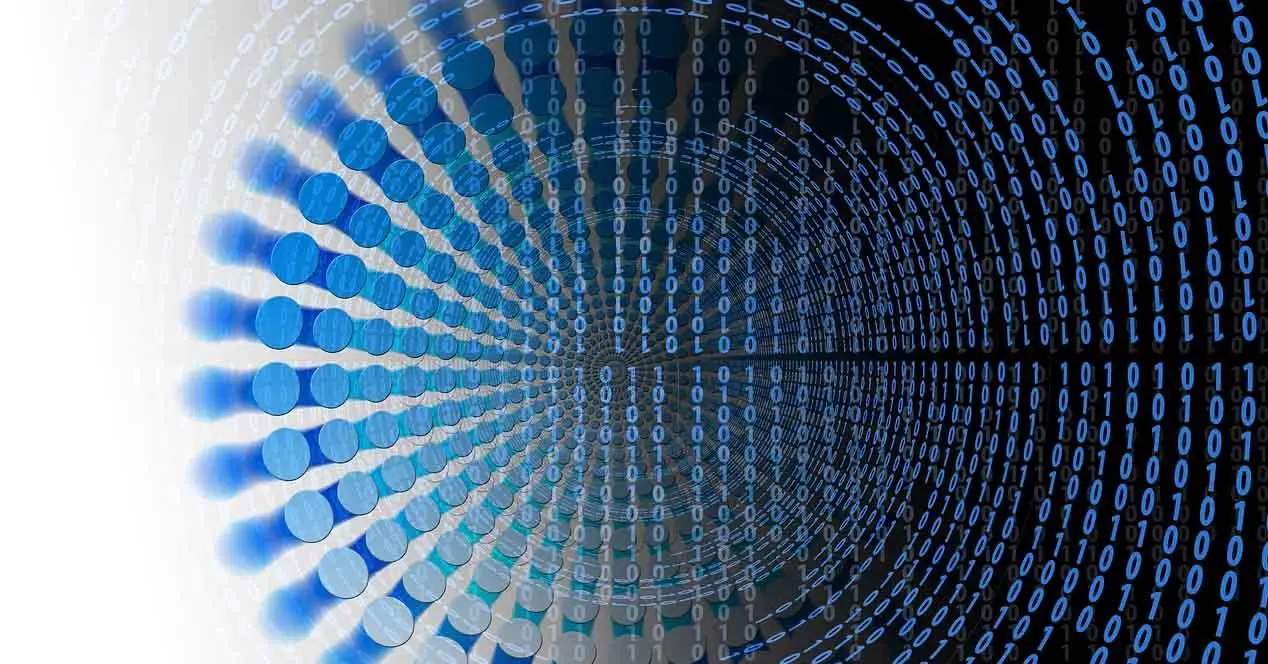
Cela signifie qu'en cas de cyberattaque, de mauvaise configuration ou d'erreur que nous commettons, nous pouvons perdre toutes les informations. Cela peut être particulièrement important s'il s'agit d'une entreprise ou d'une organisation qui a besoin d'une série de fichiers et de documents pour son fonctionnement complet.
Par conséquent, perdre des fichiers est un problème informatique que nous pouvons qualifier de grave. De plus, de nombreuses causes pourraient en être la cause, comme nous l'avons mentionné. Cela ne dépend pas toujours de nous, utilisateurs, car cela pourrait être dû à un problème matériel soudain.
Cependant, certaines situations peuvent être plus extrêmes que d'autres. Disons que nous avons réinstallé Windows et nous avions des fichiers dont nous découvrirons plus tard dont nous avons besoin. Heureusement, tant que les secteurs n'ont pas été écrasés, nous pouvons compter sur programmes pour nous aider à les récupérer .
Programmes pour récupérer les données supprimées
Nous allons montrer certains des programmes les plus intéressants que nous pouvons utiliser pour récupérer des fichiers qui ont été supprimés par erreur ou par un problème dans Windows. Ils peuvent nous sauver lorsqu'il s'agit de restaurer l'équipement et de tout remettre à disposition.
Recover My Files
L'un des programmes avec lesquels nous pouvons récupérer des informations sous Windows est Recover My Files . C'est un logiciel réalisé par Get Data et qui nous permet de récupérer des documents de toutes sortes, des images, des vidéos et même des emails. Il fonctionne pour récupérer des données à partir de mémoires externes, disques durs, lecteurs Zip, clés USB…
Si nous nous demandons comment récupérer des fichiers supprimés du corbeille, nous aurons même cette option avec cet outil. Cela pourrait également aider au cas où nous aurions formaté notre ordinateur et réinstallé Windows.
Recover My Files est un programme complet que nous pouvons télécharger directement depuis son site . C'est un logiciel payant et coûte actuellement 69.95 €. Comme nous le voyons dans l'image ci-dessous, c'est disponible pour Windows en versions 32 et 64 bits. Il suffit de cliquer sur le bouton de téléchargement dans la version qui nous intéresse.
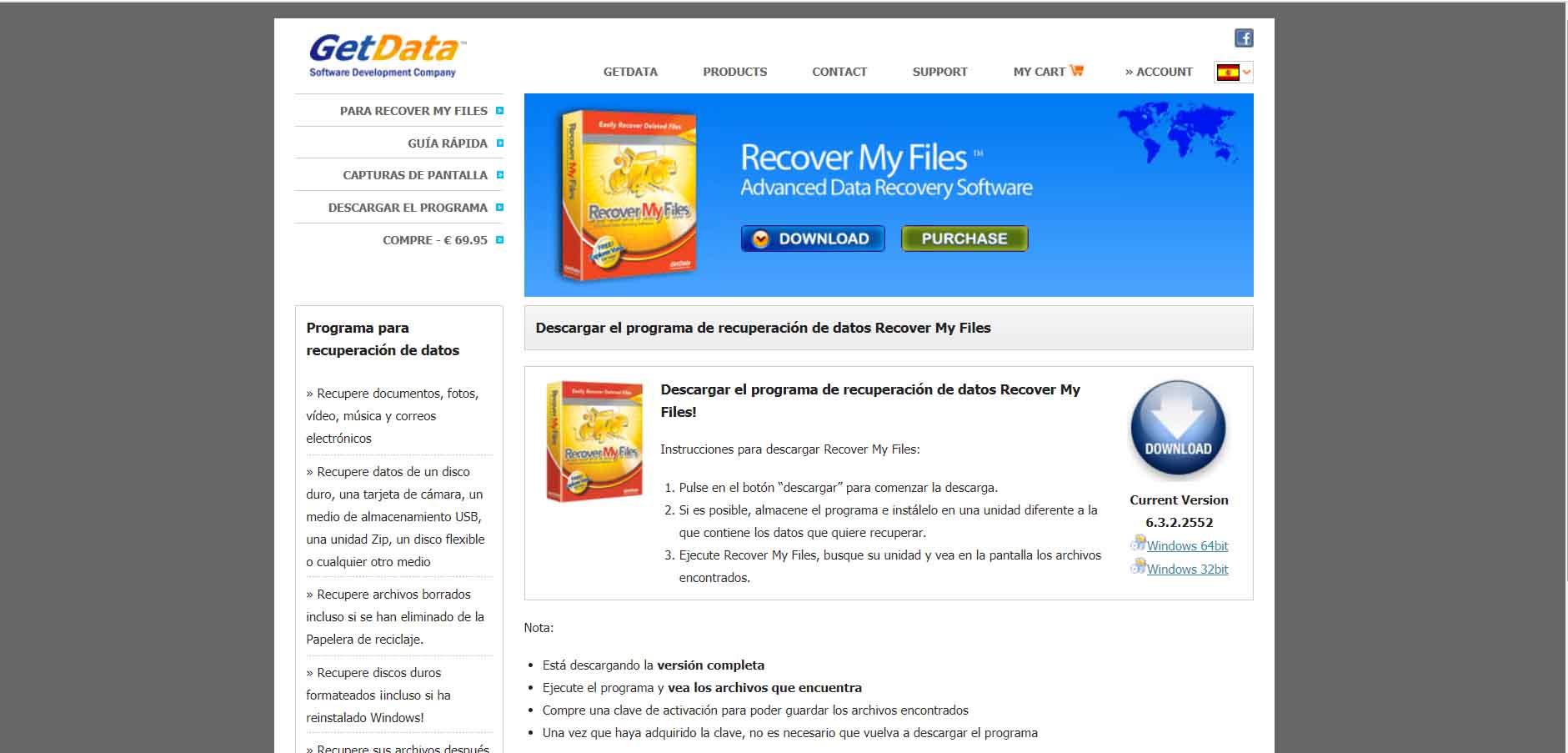
La processus d'installation est très simple, comme tout autre programme. Il nous demandera où nous voulons l'installer et la clé de produit, car sans elle, nous ne pourrons pas récupérer les fichiers sous Windows. Un point à garder à l'esprit est qu'il est conseillé de l'installer sur un lecteur différent de celui que nous voulons récupérer. Ce n'est pas essentiel, mais pour éviter d'éventuels problèmes, ce serait idéal.
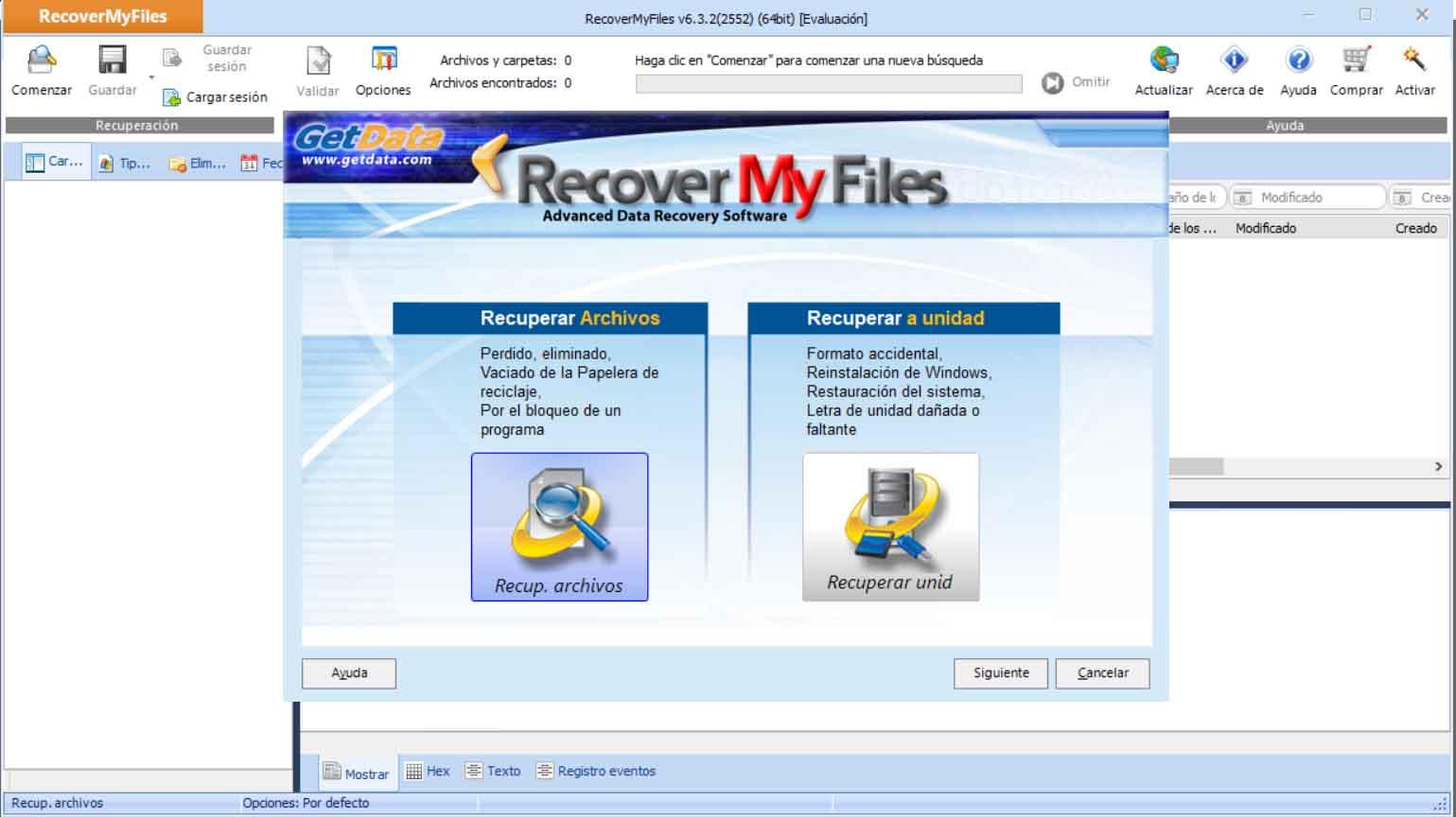
Une fois que nous avons installé Recover My Files, une première fenêtre apparaîtra où nous devons choisir entre récupération de fichiers ou récupération du lecteur . Le premier cas est sûrement le plus courant, car il nous permet de récupérer des fichiers supprimés de la corbeille Windows. Le deuxième cas serait principalement si nous avons eu un formatage accidentel de Windows ou si le lecteur a été endommagé.
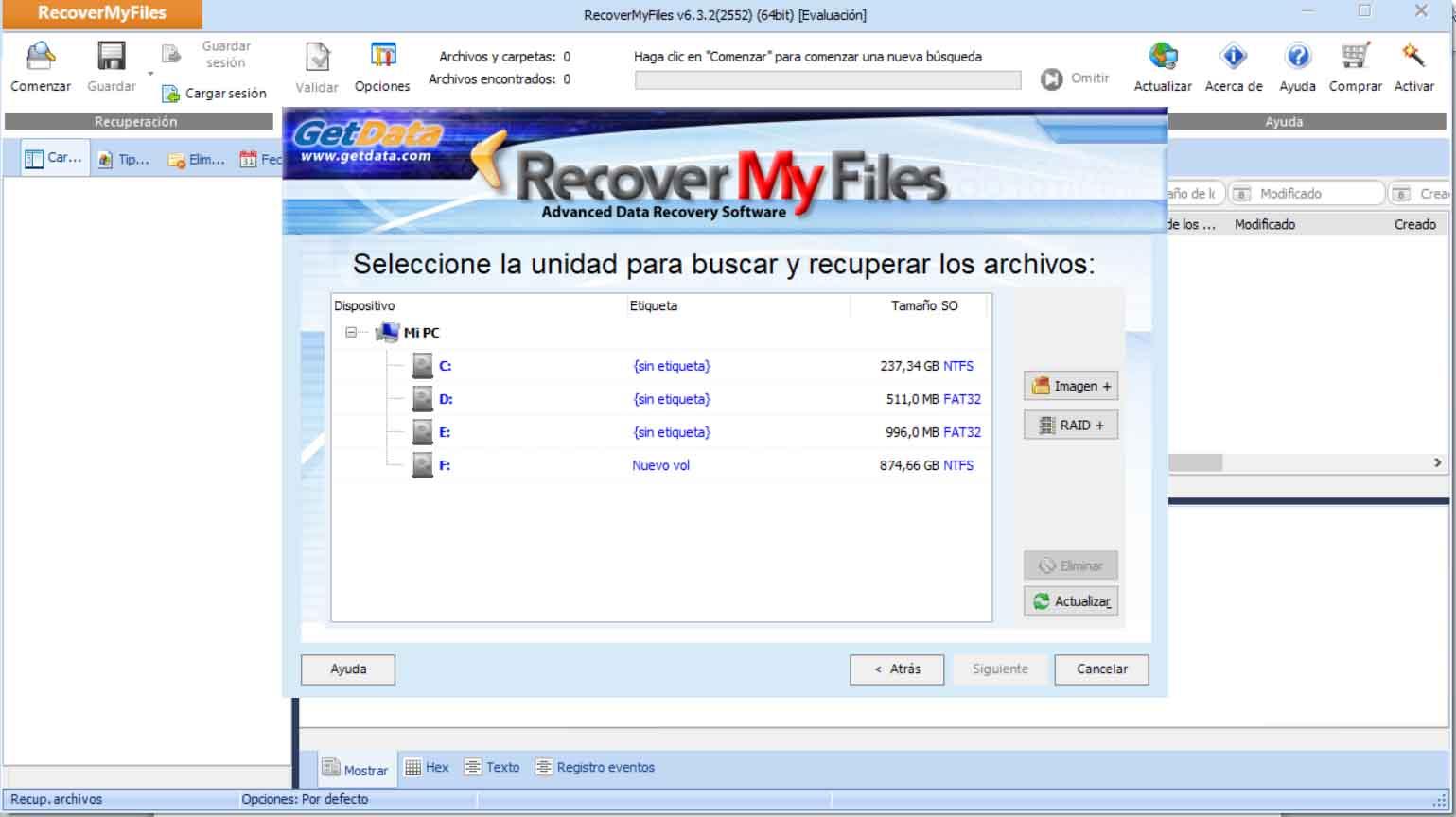
La prochaine étape qu'il nous demandera est de choisissez le lecteur à partir de laquelle nous voulons récupérer les fichiers. Par exemple si c'est dans le lecteur C, une clé USB ou une mémoire externe que nous avons connectée, etc. C'est un processus simple et intuitif. Gardez à l'esprit que nous pouvons effectuer une recherche rapide ou une recherche beaucoup plus longue, ce qui prendra plus de temps.
Lorsque le programme a fini de rechercher les fichiers supprimés, il nous l'affichera dans la fenêtre. Les dossiers et sous-dossiers apparaîtront et nous pourrons trouver celui qui nous intéresse. Nous devrons aller dans le répertoire où se trouvaient les fichiers précédemment et vérifier si nous les avons vraiment récupérés.
Easy Recovery Pro
Une autre option est Easy Recovery Pro . Il nous permet de récupérer des fichiers supprimés accidentellement sur Windows et macOS. Cela comprend les clés USB, les mémoires d'appareils photo ou de téléphones portables, SSD disques, RAID…
Il est très utile de réparer les fichiers corrompus qui sont impossibles à ouvrir normalement. Par exemple, une image ou une vidéo que nous avons sur une carte mémoire. Encore une fois, cela vous permet de faire une analyse de base pour trouver des fichiers ou une analyse plus approfondie, ce qui prendra plus de temps.
EasyRecovery Pro a différentes versions . L'un d'eux est gratuit et peut être intéressant pour ceux qui ont simplement besoin de récupérer de petits fichiers qu'ils ont perdus. Il est limité à 1 Go au total, bien que les fichiers ne puissent pas dépasser 25 Mo. Par exemple, il serait utilisé pour une photographie, des fichiers texte, etc. Quant aux versions payantes, il a plusieurs alternatives des utilisateurs les plus basiques aux utilisateurs professionnels qui nécessitent un outil beaucoup plus sophistiqué.
Pour commencer à utiliser EasyRecovery Pro, nous devons aller à son site . Nous y retrouverons les différentes versions que nous avons évoquées et il suffit de cliquer sur celle qui nous intéresse et de la télécharger.
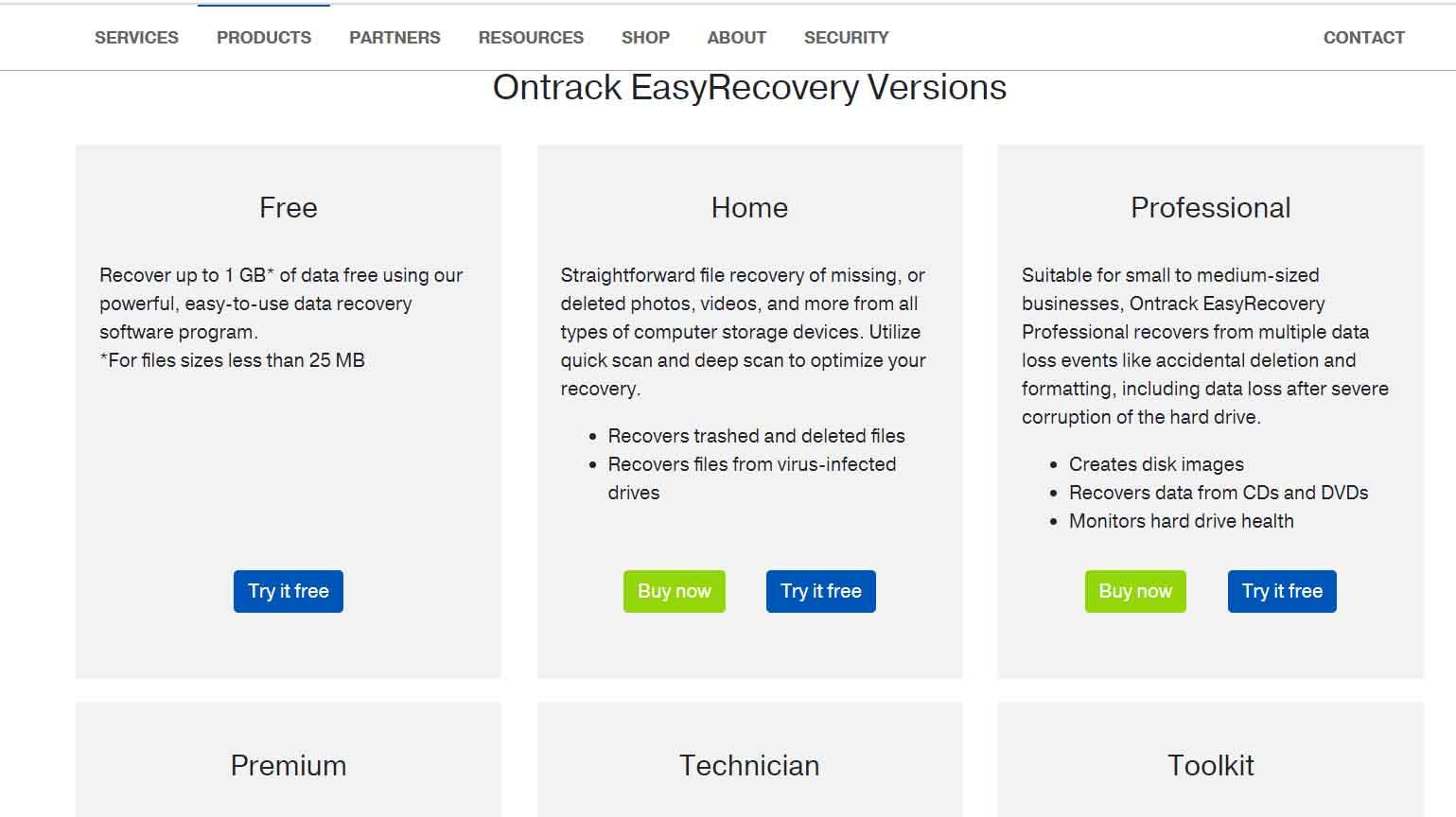
Pendant processus de téléchargement, il nous demandera nos données personnelles et choisira également la version que nous voulons télécharger. Dans un court laps de temps, nous devrions recevoir un e-mail avec le lien de téléchargement pour tester le programme.
Une fois installé, nous pouvons utiliser les fonctions d'essai de base ou la version complète si nous l'avons payé et activé.
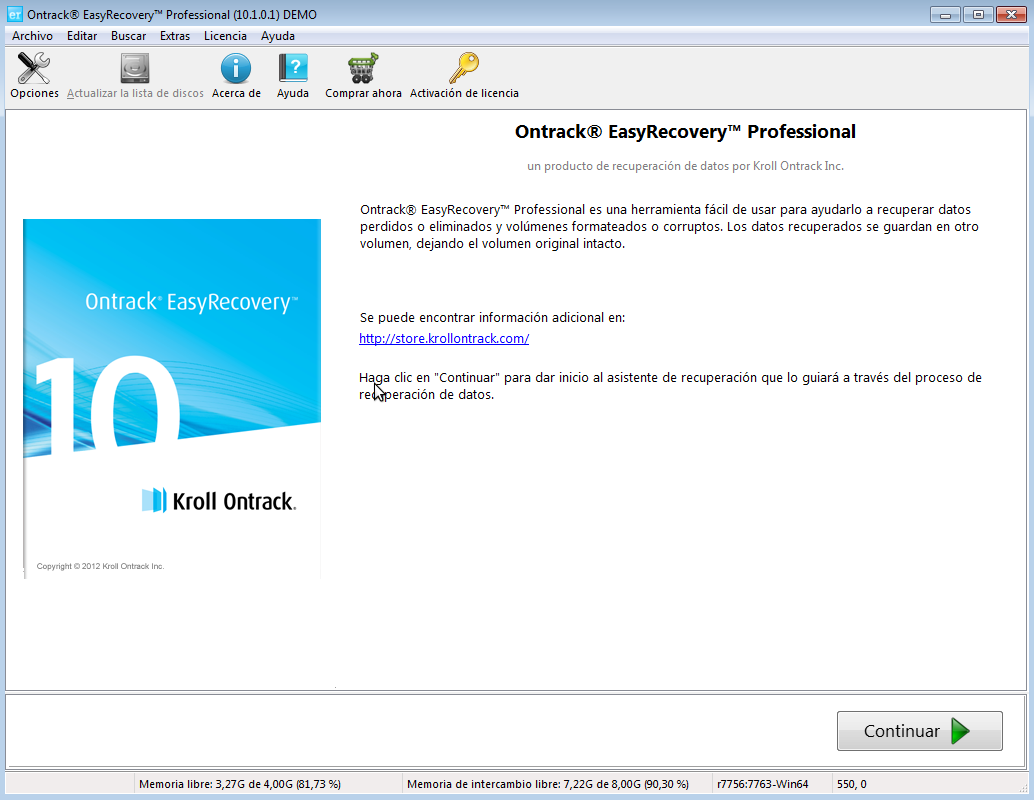
Si nous cliquons sur continuer, il commencera à nous montrer les différents moyens de récupérer des fichiers corrompus ou de récupérer des données qui ont été perdues. Ici nous verrons le disque dur, les mémoires, les périphériques multimédias, RAID…
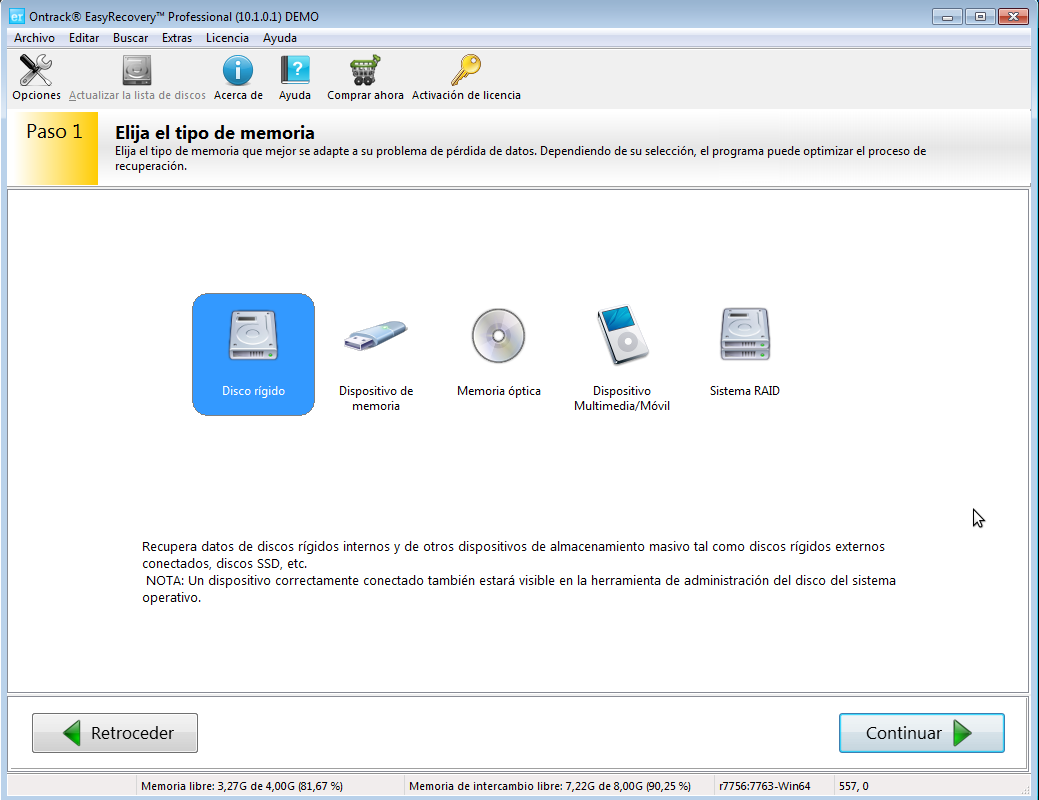
Nous devrons choisir le disque exact sur lequel nous voulons récupérer les fichiers.
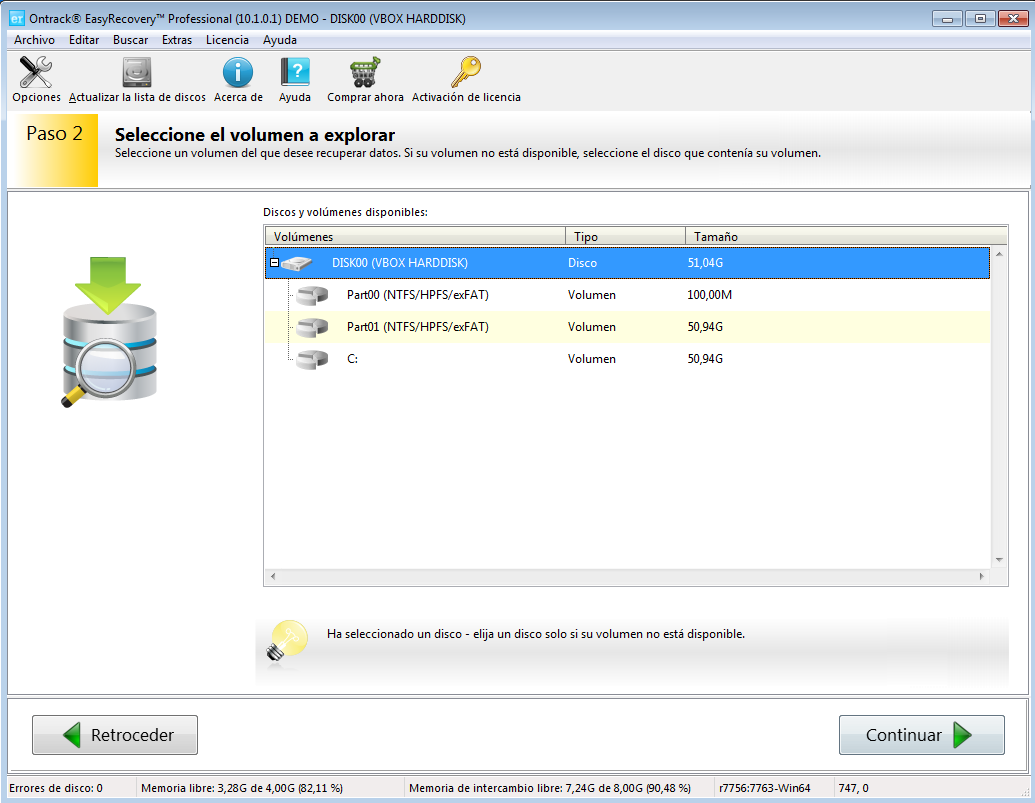
Plus tard nous devrons choisir si nous voulons récupérer des fichiers, effectuer un diagnostic, rechercher des volumes… Comme on le voit dans l'image ci-dessous.
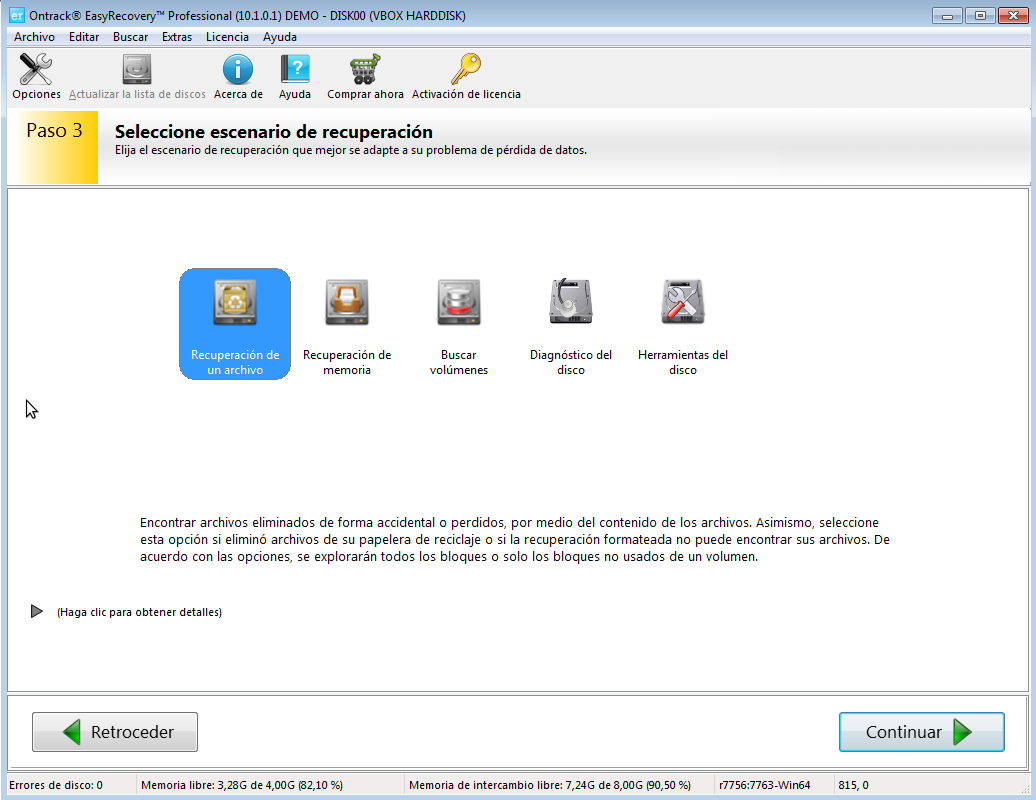
La prochaine étape commencera la recherche des fichiers. Cela prendra plus ou moins selon la taille du disque, l'option que nous avons choisie, etc. En cas de succès, les fichiers devraient apparaître à l'écran. Ils sont triés par type.
GetDataBack Pro
Nous pouvons aussi utiliser GetDataBack pour récupérer des fichiers supprimés sur Windows. Dans ce cas, nous aurons deux options différentes pour les fichiers sur les lecteurs FAT et NTFS. Nous devrons choisir l'un ou l'autre en fonction du système de fichiers.
Ce programme appartient à Runtime. À téléchargez-le, vous doivent aller sur la page officielle et y sélectionner l'option qui nous intéresse, qui dans notre cas serait GetDataBack Pro. Il a actuellement une version pour récupérer des fichiers sur Fenêtres, Linux/Unix et macOS . On peut choisir la version gratuite ou la version payante, plus complète.
Le processus d'installation est très simple et rapide. Nous devrons simplement choisir où l'installer et plus tard une image comme celle que nous pouvons voir ci-dessous apparaîtra et choisira l'unité qui nous intéresse.
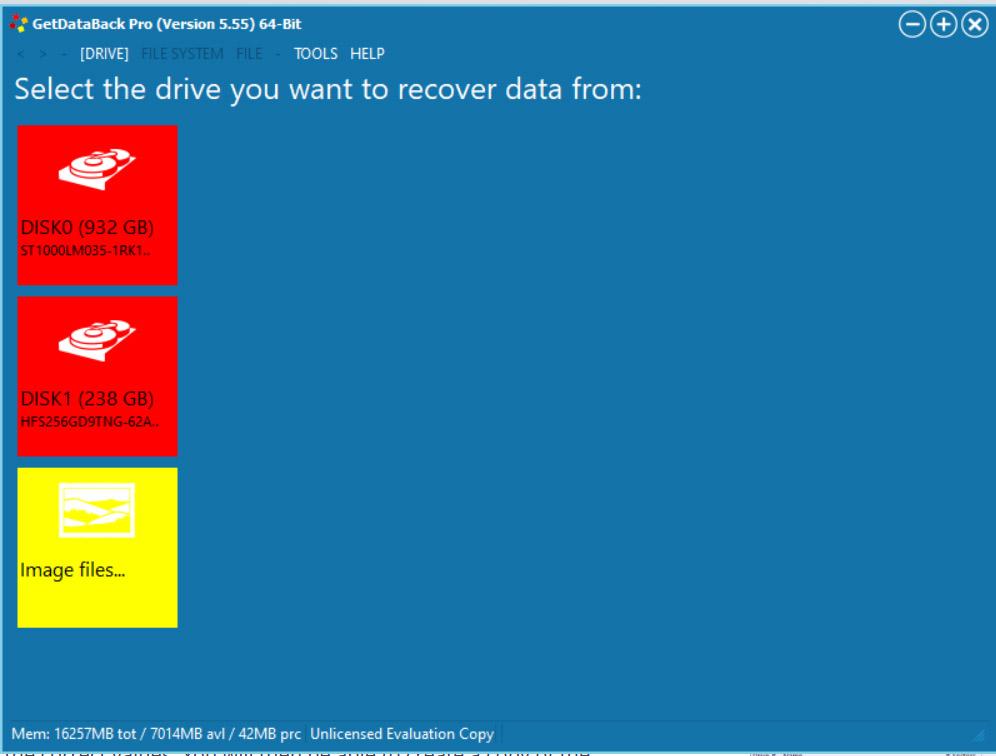
Plus tard, il commencera à effectuer une analyse de l'unité que nous avons choisie. Cela prendra plus ou moins selon le type de mémoire, la taille, etc. Dans le cas où cela fonctionnait bien, les fichiers devraient apparaître une fois terminés.
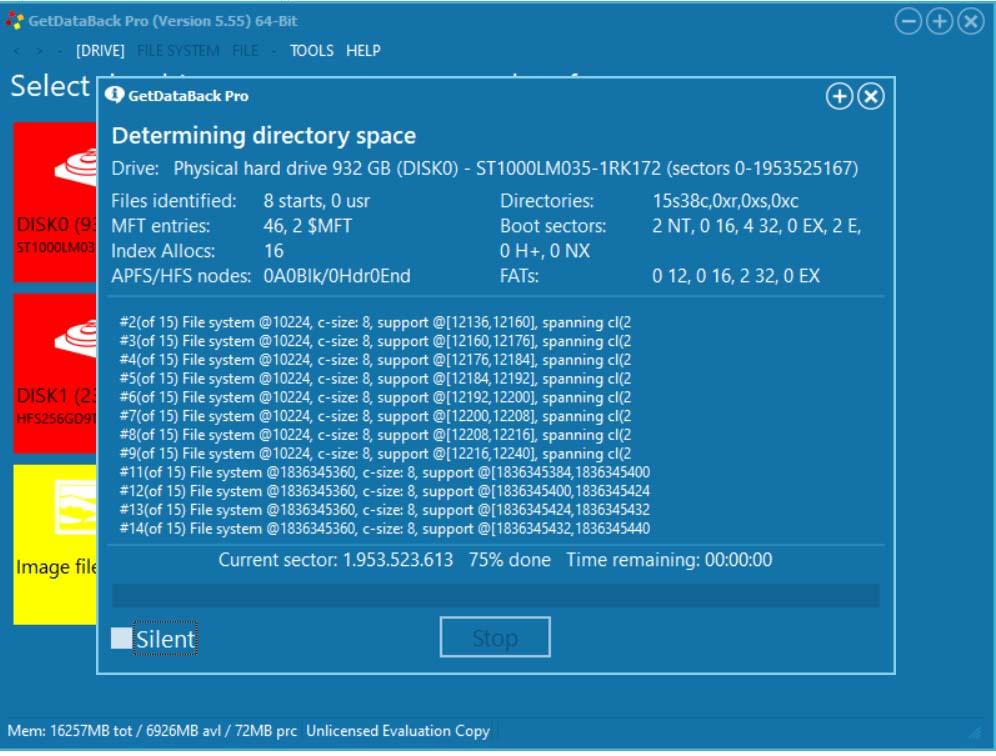
MiniTool Power Data Recovery
Une autre alternative pour récupérer des fichiers supprimés accidentellement sur Windows est MiniTool Power Data Recovery . Il est considéré comme un programme simple à utiliser, avec des fonctions de base pour atteindre l'objectif. Il a une version gratuite limitée et également une version payante.
MiniTool Power Data Recovery vous permet de récupérer des documents qui ont été supprimés par un virus, une défaillance du système ou que nous avons supprimés sans nous en rendre compte. Nous pouvons l'utiliser pour les disques durs, les clés USB, etc. De plus, il vous permet de récupérer une grande variété de fichiers.
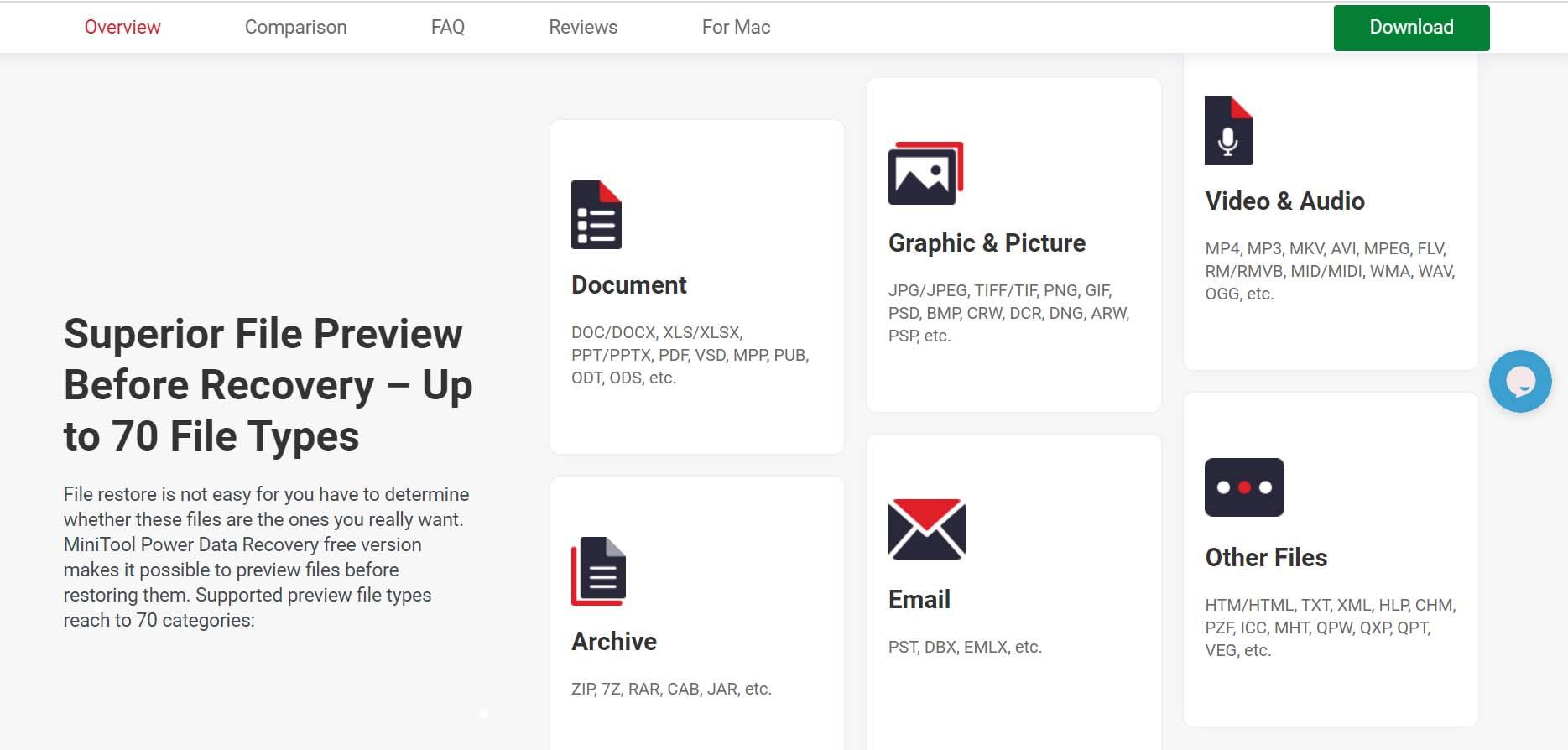
Il est à noter que ce programme est compatible avec toutes les versions récentes de Microsoft Les fenêtres. Une fois installé, comme d'habitude, nous devons choisir le type de mémoire que nous voulons récupérer et continuer le processus.
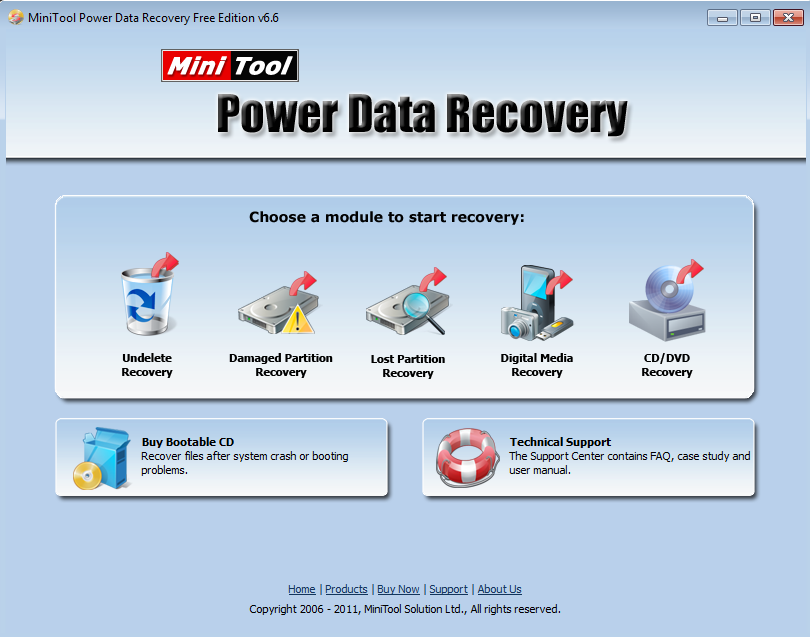
Cela prendra plus ou moins de temps selon le type de disque et le nombre de fichiers. Au cas où vous auriez pu récupérer les fichiers perdus , ils apparaîtront à l'écran et nous pourrons y accéder à nouveau.
En bref, voici quelques options dont nous disposons pour récupérer des fichiers sous Windows. Une série de programmes que nous pouvons utiliser pour restaurer une mémoire endommagée, un disque dur que nous avons supprimé par erreur ou tout problème avec les informations.